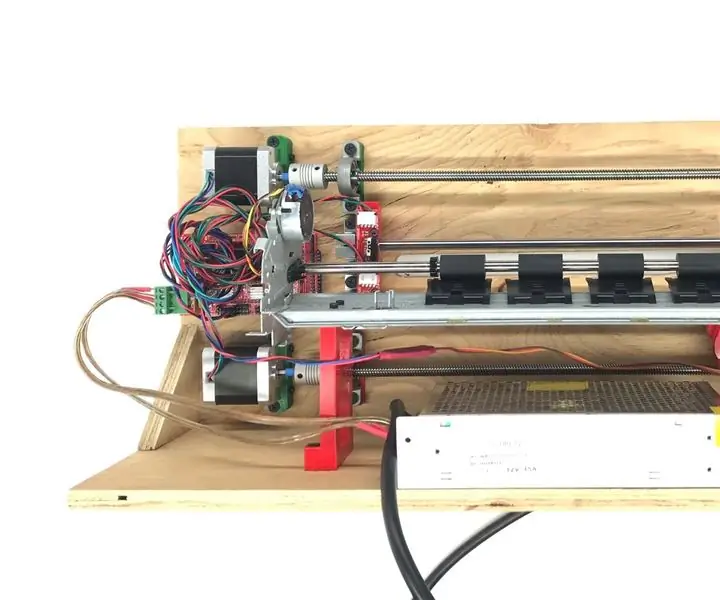
Inhaltsverzeichnis:
- Schritt 1: Erhalten der Teile
- Schritt 2: Drucken der Teile
- Schritt 3: Aufbau des Rahmens
- Schritt 4: Bearbeitung der Stifte
- Schritt 5: Zusammenbau des Encoders
- Schritt 6: Aufbau der Walze
- Schritt 7: Schrauben der Stangen
- Schritt 8: Hinzufügen der Stepper
- Schritt 9: Montage der Z-Achse und des Netzteils
- Schritt 10: Anschließen der Elektronik
- Schritt 11: Erhalten der Software
- Schritt 12: Credits
- Autor John Day [email protected].
- Public 2024-01-30 07:21.
- Zuletzt bearbeitet 2025-01-23 12:52.



Ich war ziemlich überrascht, als ich herausfand, wie teuer Assistenztechnologie ist. Ein mechanischer Braille-Prägedrucker kostet über 1000 US-Dollar und ein elektrischer geht von 3000 bis 5000 US-Dollar. Ich habe Schwierigkeiten, eine für einen Freund zu machen, aber ich konnte keine DIY-Version finden, also beschloss ich, selbst eine zu machen. Dies ist keineswegs ein fertiges Produkt. Indem ich die Maschine zu einem Open-Source-Projekt mache, hoffe ich, dass andere das Design verbessern werden. In naher Zukunft wird OpenBraille mit Hilfe anderer Hersteller die Kosten dieser Drucker senken und es jedem mit Sehbehinderung ermöglichen, zu lesen und zu schreiben. Wenn Sie also jemanden kennen, ein Macher sind, neugierig sind oder helfen möchten, folgen Sie bitte diesem Tutorial und helfen Sie mir, eine Community rund um OpenBraille aufzubauen.
Der Encoder ist so ziemlich das Herzstück des Embossers. Die meisten handelsüblichen Maschinen prägen die Punkte durch Aufprall auf das Blatt. Da es schwieriger ist, aus 3D-gedruckten Teilen eine präzise Maschine zu bauen, habe ich ein anderes System entwickelt. Anstatt die gesamte Energie mit einem einzigen Schlag zu treffen und anzuwenden, verwendet OpenBraille einen physischen Encoder und eine Rolle. Auf diese Weise erfolgt die Prägung nach und nach und die Teile können problemlos bedruckt werden.
Facebook Seite:
www.facebook.com/OpenBraille-Braille-print…
Schritt 1: Erhalten der Teile



OpenBraille verwendet auf dem Markt weit verbreitete Teile. Die meisten Komponenten werden ursprünglich für 3D-Drucker verwendet. Das Gehirn des Prägers ist ein Arduino Mega mit einem RAMPS-Board. Für den Aufbau werden folgende Teile benötigt:
Arduino Mega
22, 19 $ 1x 22, 19 $
RAMPS-Platine
9, 95 $ 1x 9, 95 $
Schrittmotortreiber
4, 49 $ 3x 13, 47 $
Endhaltestellen
1, 49 $ 2x 2, 98 $
Servomotor
4, 07 $ 1x 4, 07 $
Stepper
15, 95 $ 2x 31, 90 $
Diese Elemente können auch im Set gekauft werden:
Stangen
7, 10 $ 2x 14, 20 $
Klemmen
1, 99 $ 4x 7, 96 $
Gewindestangen
13, 53 $ 2x 27, 06 $
Lagerblock
2, 99 $ 4x 11, 96 $
Linearlager
3, 99 $ 4x 15, 96 $
Kupplung
6, 19 $ 2x 12, 38 $
Schrauben
9, 99 $ 1x 9, 99 $
Energieversorgung
24, 95 $ 1 24, 95 $
Druckerschlitten
Gesamt = 209, 02 $ + TX und andere 250 $
Schritt 2: Drucken der Teile

Alle restlichen Teile können in 3D gedruckt werden. Folgen Sie dem Link und holen Sie sich die Dateien:
www.thingiverse.com/thing:258673
Schritt 3: Aufbau des Rahmens
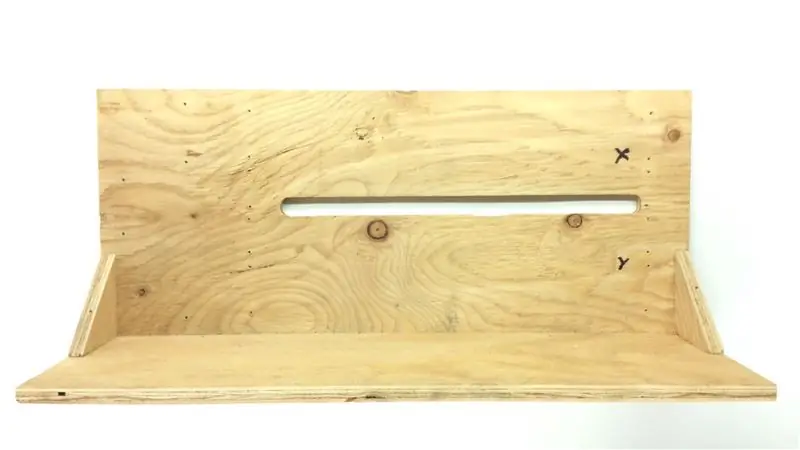


Ein bisschen Holzbearbeitung. Eigentlich sollte es aus Sicherheitsgründen ein geschlossenes Gehäuse sein, aber in der Zwischenzeit ist es nur ein Rahmen. Es ist im Grunde eine Sperrholzplatte, die zusammengebaut wird, um die Teile zu tragen. Sie können sich die Pläne für mehr Details ansehen. So habe ich es gebaut, aber Sie können gerne etwas Besseres vorschlagen.
Schritt 4: Bearbeitung der Stifte



Die Stifte sind die einzigen Bauteile, die bearbeitet werden müssen. Für jeden benötigen Sie einen Nagel und eine Sechskantmutter. Was die Werkzeuge betrifft, benötigen Sie eine Rotationsmaschine (Dremmel), einen Schraubstock und einen Stempel.
Zuerst muss der Kopf des Nagels geschnitten werden. Das andere Ende des Nagels muss rund geschliffen werden, dadurch werden die Punkte geprägt, also machen Sie es hübsch.
Dann müssen wir ein Loch in die Mutter machen. Verwenden Sie einen Stempel, um das Loch zu führen. Verwenden Sie dann den Dremmel, um das Loch zu beenden.
Schließlich mit einer Lötstation einen Tropfen dünn auf die Mutter geben, um den Stift darauf zu fixieren.
Schritt 5: Zusammenbau des Encoders
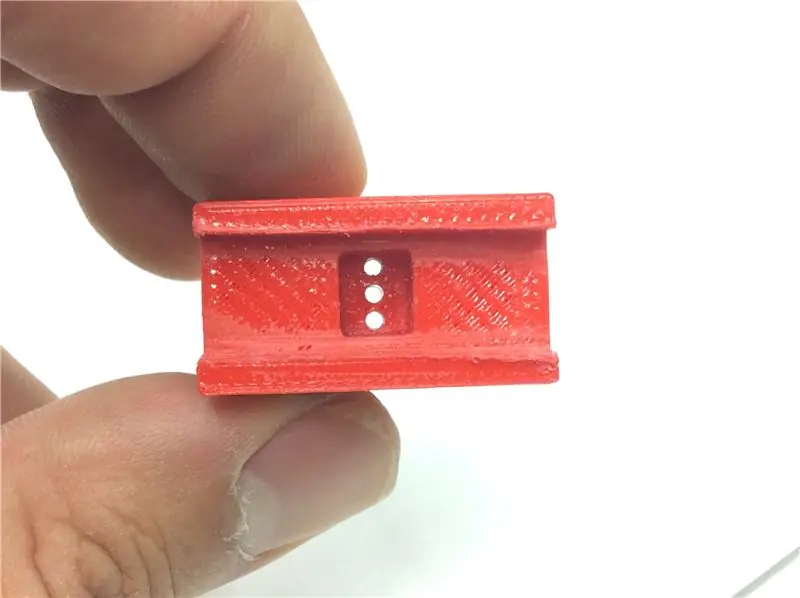

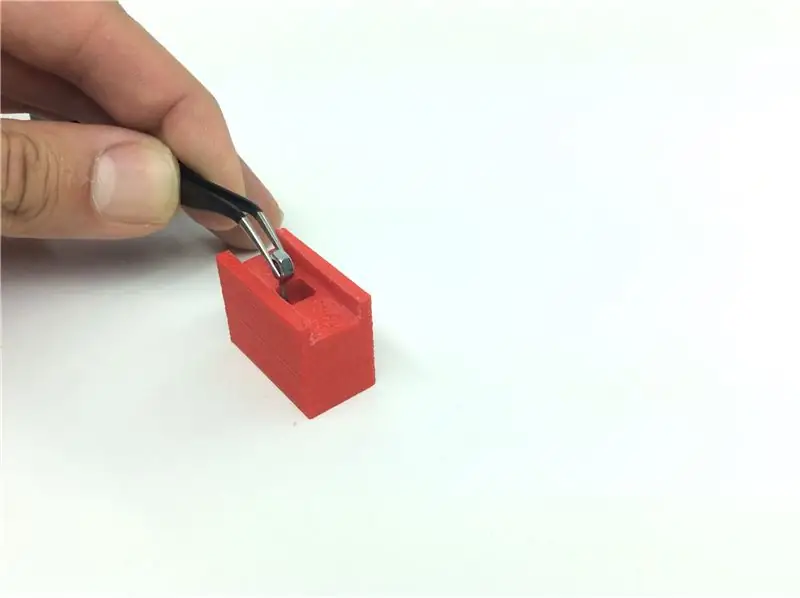
Die 3D-gedruckten Teile müssen gereinigt werden, damit sie gut passen. Die Löcher für die Stifte sind kleiner. Wenn Sie daher einen Dremmel mit etwas der Größe der Stifte verwenden, werden die Löcher perfekt.
Das Servo wird am Rad befestigt, indem es innen eingepresst wird. Dann muss die Wheel_base zusammen mit dem Servo und dem Rad eingeklemmt werden.
Der Stifthalter wird oben auf das Rad gesetzt, wobei die Stifte nach oben zeigen.
Vor der Fertigstellung dieses Teils müssen die Lager auf dem Lager_support_inverse montiert werden (wie in den Dateien angegeben). Die Lager sind für M4-Schrauben ausgelegt.
Abschließend wird der Radstand mit zwei M3-Schrauben am Lagerträger befestigt. Ich musste ein kleines zusätzliches Loch an der Ecke des Radstands bohren, um die Stabilität zu gewährleisten, und ich benutzte eine dritte M3-Schraube.
Schritt 6: Aufbau der Walze



Das Lager geht in die Walze, ich musste es etwas schleifen und dann habe ich das Lager hineingedrückt.
Die Rolle geht in den Schachtkasten und der Deckel wird mit einer M3-Schraube befestigt.
Wie das Bild zeigt, geht der Wellenkasten in den Rollenträger und eine M3-Schraube ermöglicht die Einstellung des Wellenkastens.
Die Linearlager müssen im Lager_support_regular (wie in den Dateien genannt) mit M4-Schrauben montiert werden.
Die Rolle kann nun mit zwei M3-Schrauben im Lagerbock montiert werden.
Schritt 7: Schrauben der Stangen

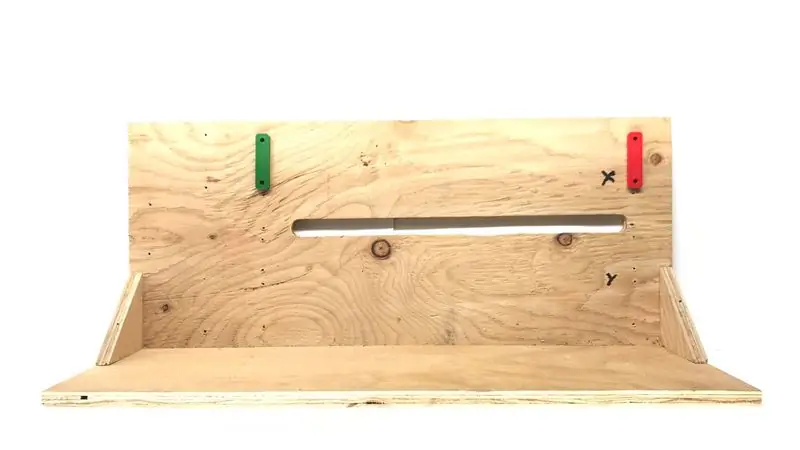

Es gibt 4 Stangen. Zwei Linearstangen für die Lager und zwei Gewindestangen. Alle Stäbe müssen in der gleichen Ebene liegen. Dafür gibt es vier Abstandshalter, die unter die Leitschraubenhalterungen gehen. Da ich nur Holzschrauben einer Größe hatte, machte ich etwas Runde, um die Höhe der Schrauben richtig einzustellen. Die Round_9mm gehen in die Stangenhalterungen und die Round_3mm gehen in die Leitspindelhalterungen, Sie können auch Schrauben mit der richtigen Länge verwenden und nicht die Runden verwenden.
Alle Stäbe müssen parallel sein. Damit die Linearstangen parallel sind, verwenden Sie den Calibration_spacer und den Endstop_holder. Damit die Leitspindeln parallel zu den Linearstangen sind, verwenden Sie die Rollenbaugruppe und die Encoderbaugruppe. Platziert die Baugruppen ganz rechts und schraubt die Halterungen in die Platine. Platzieren Sie die Baugruppen ganz links und schrauben Sie die restlichen Halterungen fest. Die Leitspindel sollte sich frei drehen lassen.
Schritt 8: Hinzufügen der Stepper



Die Stepper werden mit dem NEMA_support auf der Platine montiert. Die Halterung hat zwei Löcher für M3-Schrauben. Schrauben Sie die Stütze in den Stepper und stecken Sie die Kupplung in die Welle. Ich habe die falsche Art von Kupplung bekommen, also musste ich Schrumpfschlauch einsetzen, damit sie gut passen. Verbinden Sie nun die Stepper mit den Kupplungen mit der Leitspindel. Stellen Sie sicher, dass es gerade ist und schrauben Sie die Stütze in die Platine.
Schritt 9: Montage der Z-Achse und des Netzteils



Für die Z-Achse habe ich einen normalen Druckerschlitten verwendet. Ich habe einen alten Drucker gefunden und zerlegt. Der, den ich gefunden habe, verwendet keine Schrittmotoren, sondern Gleichstrommotoren mit Encodern … Also musste ich den Motor durch einen Schrittmotor ersetzen. Ansonsten müssen für die Z_Stützen vier Löcher in den Schlitten gebohrt werden. Die Z_Stützen werden mit M3-Schrauben in den Schlitten montiert, dann muss die Z-Achse in das Holz eingeschraubt werden.
Schritt 10: Anschließen der Elektronik




Lassen Sie uns das Gehirn des Druckers zusammenbauen. Ich verwende genau die gleiche Elektronik, die für einen 3D-Drucker gedacht ist. Zuerst müssen wir die Stepper-Treiber in das Rampenbrett legen (großes rotes Brett in den Bildern). Es ist Platz für 5 Treiber, wir werden nur die ersten 3 verwenden, wie auf der Platine beschriftet die Treiber für die X, Y und Z (nur einer) einfügen. Die Treiber (kleines Rot in den Bildern) müssen richtig eingesetzt werden, also schauen Sie sich die Bilder an, bevor Sie die Pins in die Header stecken. Jetzt kann das Rampenbrett zum Arduino hinzugefügt werden (blaues Brett in den Bildern).
Das Netzteil ist viel größer als das, was benötigt wird (es war das, was ich hatte). Ein 12 V mit 6 Ampere sollte mehr als genug sein.
Schritt 11: Erhalten der Software
Folge dem Link:
github.com/carloscamposalcocer/OpenBraille
Schritt 12: Credits
OpenBraille selbst ist eine Produktion von LaCasaLab, einem selbstgebauten Labor von mir und meiner Mitbewohnerin Christelle.
Ich möchte Sensorica und Eco2Fest danken, beide Organisationen haben mir geholfen, einen Programmierer zu finden.
Und ein besonderer Dank geht an David Pache, der die Benutzeroberfläche programmiert hat!


Zweiter in der Epilog Challenge 9


Großer Preis beim Arduino-Wettbewerb 2017
Empfohlen:
On Off Latch-Schaltung mit UC. Ein Druckknopf. Ein Stift. Diskrete Komponente.: 5 Schritte

On Off Latch-Schaltung mit UC. Ein Druckknopf. Ein Stift. Discrete Component.: Hallo zusammen, habe im Netz nach einer Ein/Aus-Schaltung gesucht. Alles, was ich fand, war nicht das, was ich suchte. Ich habe mit mir selbst gesprochen, es gibt unbedingt einen Weg dazu. Das habe ich gebraucht. - Nur ein Druckknopf zum Ein- und Ausschalten. - Muss nur
EIN ALTES HANDY (NOKIA 6600) IN EIN SUPERGADGET-MIKROCOMPUTER VERWANDELN: 37 Schritte

WIE MAN EIN ALTES HANDY (NOKIA 6600) IN EIN SUPERGADGET-MIKROCOMPUTER VERWANDELT: http://www.internetsecretbook.com https://www.youtube.com/thebibleformulaInmitten der Schwierigkeit liegt die Chance. - Albert Einstein Das Nokia 6600 bietet neue fortschrittliche Bildgebungsfunktionen, darunter ein helles TFT-Display mit 65.536 Farben und ca
So richten Sie ein Heimnetzwerk ein: 6 Schritte

So richten Sie ein Heimnetzwerk ein: Das Einrichten eines Netzwerks kann zunächst entmutigend klingen, aber sobald Sie alles haben, was Sie brauchen, ist es sehr einfach. Die traditionelle Einrichtung erfordert ein Modem und einen Router, aber einige benötigen möglicherweise mehr und andere weniger. Es gibt viele verschiedene
So schließen Sie ein Mini-HiFi-Regalsystem (Soundsystem) richtig an und richten es ein: 8-Schritte (mit Bildern)

So schließen Sie ein Mini-HiFi-Regalsystem (Soundsystem) richtig an und richten es ein: Ich bin ein Mensch, der gerne Elektrotechnik lernt. Ich bin eine High School an der Ann Richards School for Young Women Leaders. Ich mache dies anweisbar, um jedem zu helfen, der seine Musik von einem Mini LG HiFi Shelf Syste genießen möchte
Wie konvertiert man ein physisches Buch in ein E-Book?: 7 Schritte (mit Bildern)

Wie wandelt man ein physisches Buch in ein E-Book um?: Als Student im Hauptfach Chemieingenieurwesen habe ich normalerweise umfangreiche Lehrbücher, technische Bücher und Notizen zum Scannen (manchmal drucken) Ich habe seit einiger Zeit nach einem effizienten Buchscanner gesucht, aber die meisten sind es teuer, extrem groß. Es dauerte nicht lange
